
初めて英語配列(US配列)のキーボードを買ったのですが、もっと早く買えば僕の人生が変わっていたかも?!と思うくらい気に入りましたので、このページにお越しのあなたにもご紹介致します。
といっても、やはりメリットとデメリットがありますので、できるだけ公平な視点で紹介していきます。
英語配列(US配列)キーボードのメリット
最初に英語配列(US配列)キーボードを購入してメリットだと感じたことを紹介していきます。
デザインのシンプルさ
英語配列(US配列)のキーボードには「ひらがな」の表示がありません。
僕はローマ字入力派なので、ひらがなの表示は「邪魔なだけ」でした。
キーボードからひらがなの表示が無くなったことによって、とてもシンプルなデザインに見えます。
【追記】
ひらがな表記のないモデルは日本語配列のキーボードでもありますので、英語配列(US配列)キーボードの良さと言ってしまうと語弊がありますね。
EnterキーやBackspaceキーがホームポジションから近い
僕はEnterキーは小指、Backspaceキーは薬指を使って打つのですが、どちらのキーもUS配列のレイアウトですと、ホームポジションから近くなります。
毎日何回も押すキーですので、mm単位でも近い方が効率的ですよね。
よく見ると右下のShiftキーの位置も近くなっています
日本語キーボードですと、「M」のキーの横に4個のキーが並んでいますが、US配列キーボードは3個です。
その分、右下のShiftキーの位置も近くなります。
左右均等なレイアウト
日本語配列キーボードは、左手で打つキーの数に比べて右手で打つキーの数のほうが多いため、自分の体の軸に対してキーボードの重心がずれているように感じます。
何十年も日本語配列のキーボードを使ってきたので、慣れていたこともあり今更違和感は無いのですが、US配列のキーボードを机の上に置いた時に、「左右均等なプロポーション」に惚れ惚れしました。
英語配列(US配列)キーボードのデメリット

ここまでの記事では大絶賛してきた英語配列(US配列)キーボードですが、もちろんデメリットもあります。
記号キーの配置が日本語キーボードと異なる
@
&
+
=
”
などのキーの配置が日本語キーボードと異なります。
僕にとっての最大のデメリットはこれですね。
また、僕は左括弧は「Shift+8」、右括弧は「Shift+9」と入力していました。これがUS配列キーボードだと、左括弧が「Shift+9」、右括弧が「Shift+0」となって、1つずつ右側にずれます。
US配列ですと、「P」の右隣に左括弧、さらに右隣に右括弧があるので、こっちのキーを使うように変えようかなって思案中です。
いずれにしても、長年の間に身に着けてきたキーの位置は指が覚えているので、修正がちょっと大変です。
他の場所にあるキーボードは普通日本語配列
自分のパソコンはUS配列のキーボードにできたとしても、一般的には日本語配列のキーボードが広く普及していますので、別の場所では日本語配列のキーボードに戻らざるを得なくなります。
これも少しストレスです。
キーボードのバイリンガル?になるしかないですね。
Enterキーが小さくなる(細長くなる)
US配列のキーボードのEnterキーは横に細長い形状になります。
僕はEnterキーを押す時は、右手の人差指をホームポジションからできるだけ動かさずに小指で「チョン」と触るように押します。ですので、現段階ではあまりデメリットと感じてはいないのですが、今後使い込んでいった時にミスタイプが増えそうでしたら、改めて詳しく紹介したいと思います。
起動時にNumlockがデフォルトでかかってしまう
こちらのデメリットは、このキーボードだけに当てはまるのかもしれませんが、起動時に何故かNumlockのランプが点灯し、キーボードがNumlockの状態となってしまいます。
そうすると、こんな感じになってしまいます。
J→1(「J」のキーを打つと「1」と入力されてしまう)
K→2
L→3
キーボードをよく見ると、「J」のキーには「1」と書かれているのが分かると思います。
一時的にこのキーボードをテンキーのキーボードとして使いたい時に使うボタンです。
僕は一度も使ったことがありませんが。。。
大した不具合では無いのですが、起動時に毎回Numlockのボタンを押して解除する必要があるので、ちょっと煩わしいです。
その他(僕がキーボードを選ぶ時の最近のこだわり)
僕がキーボードを買う時に見るポイント(≒好み)を紹介します。
テンキーなし(テンキーレス)
僕は数字を入力する時にテンキーを使用しません。
テンキーを使用するとホームポジションから手の位置が離れてしまい、手の動きに無駄が生じてしまうからです。
ですので、30年ぐらい前に初めてキーボードを触った時から、数字の入力は左手と右手の親指以外の8本の指を使って入力するようにしています。
そうなると、テンキー付きのキーボードは無用の長物と化してしまいますので、机のスペースを取る分邪魔になってしまいます。
という訳で、テンキーなしのキーボードを買うようにしています。
右矢印キーとShiftキーの間に他のキーが無いこと

タイピング中に矢印を使う時は文字を選択する操作で使うことが多いのですが、僕は2種類の指の使い方をしています。
1.選択したい文字がカーソルの位置よりも後にある時
右矢印キーを小指で操作する
2.選択したい文字がカーソル位置よりも前にある時
一旦右手をホームポジションから離して、以下の分担で右手の人差し指、中指、薬指を使っています。
右手人差指 左矢印
右手中指 上下矢印
右手薬指 右矢印
1、2のいずれの使い方の時も、右矢印キーとShiftキーの間にある隙間(何もキーがないところ)を頼りに矢印キーの位置を右手が認識するような習慣がついています。
ですので、ここに余計なキーがないモデルを買うようにしています。
有線のキーボードがやっぱり良いかも
このところ、キーボードもマウスも無線のタイプのものを使ってきたのですが、電池が無くなったり、無線が切れてしまうことは0にできないですよね。
無線だと配線コードがなくなる分、机の上がスッキリしますのでメリットが大きいのですが、それ以上のデメリットがあるような気がしてきました。
ということで、僕は有線式のキーボードやマウスに戻りつつあります。
最近買った有線式のマウスはロジクール製のG402というタイプです。ゲーミングマウスというだけあって、信頼性が高いですね(ゲームの世界ではコンマ数秒の差で敵にやられてしまいますので。。)
【追記】
最近は完全に優先式のキーボードとマウスに戻りました。有線にしたことによって
「無線がつながらない」
「電池切れ」
の2つの問題と完全にサヨナラできたので快適です。
英語配列(US配列)キーボード まとめ
・キーボードからひらがなの表示が無くなってシンプル
・EnterキーやShiftキーがホームポジションから近い
・キーボード全体の左右のバランスが均等
・日本語配列キーボードと記号の配置が異なる
・自分のパソコン以外は日本語配列キーボードが主流
(・Enterキーが細長くなる)






コメント